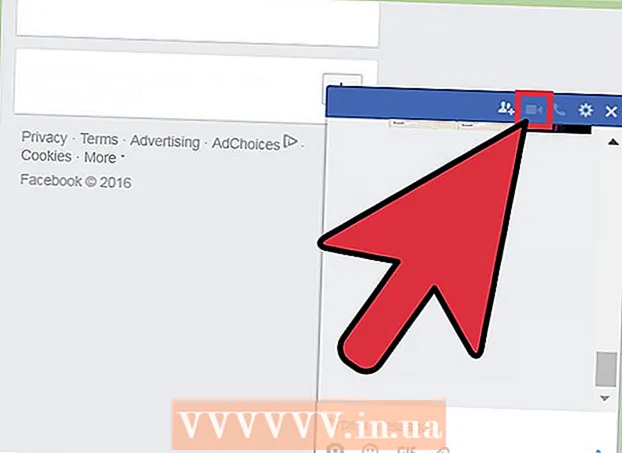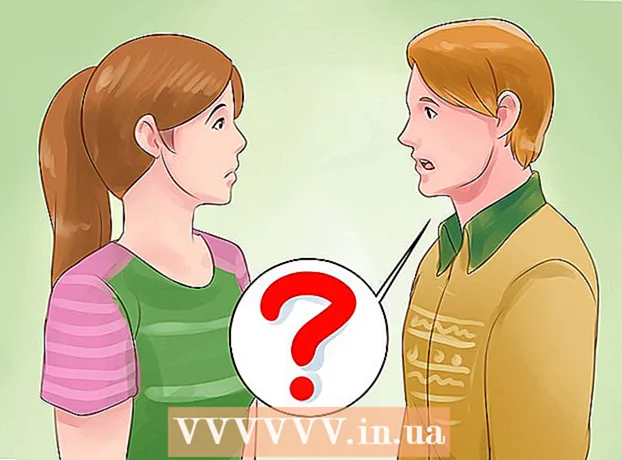Muallif:
William Ramirez
Yaratilish Sanasi:
18 Sentyabr 2021
Yangilanish Sanasi:
21 Iyun 2024
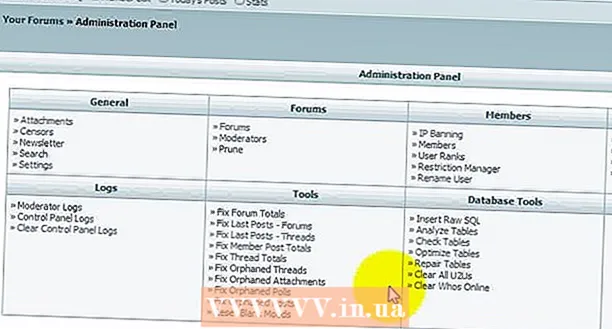
Tarkib
1 Agar sizda allaqachon kompyuteringizda o'rnatish paketi bo'lsa, bu bosqichni o'tkazib yuboring. Http://www.xmbforum.com saytiga o'ting Yuqori chap burchakda "" XMB -ni yuklab olish "sarlavhasi ostida" "forumning so'nggi versiyasini tanlang. 2 Brauzerga qarab, siz yuklab olish to'g'risida bildirishnoma olasiz. Fayl saqlanadigan papkani tanlang. Bu jild qaerda ekanligini eslang, chunki sizga tez orada kerak bo'ladi.
2 Brauzerga qarab, siz yuklab olish to'g'risida bildirishnoma olasiz. Fayl saqlanadigan papkani tanlang. Bu jild qaerda ekanligini eslang, chunki sizga tez orada kerak bo'ladi.  3 Agar siz allaqachon forumingiz uchun ma'lumotlar bazasini yaratgan bo'lsangiz, bu bosqichni o'tkazib yuboring. Server boshqaruv panelini oching va ma'lumotlar bazasi bo'limiga o'ting. Yangi ma'lumotlar bazasini yarating, ma'lumotlar bazasiga to'liq kirish huquqiga ega bo'lgan foydalanuvchini qo'shing, unga kirish uchun uning ismini va foydalanuvchi nomi va parolini eslang.
3 Agar siz allaqachon forumingiz uchun ma'lumotlar bazasini yaratgan bo'lsangiz, bu bosqichni o'tkazib yuboring. Server boshqaruv panelini oching va ma'lumotlar bazasi bo'limiga o'ting. Yangi ma'lumotlar bazasini yarating, ma'lumotlar bazasiga to'liq kirish huquqiga ega bo'lgan foydalanuvchini qo'shing, unga kirish uchun uning ismini va foydalanuvchi nomi va parolini eslang.  4 XMB saytidan yuklangan zip faylining mazmunini qattiq diskdagi papkaga chiqarib oling. FTP mijozini oching va serverga ulaning. Serverda forumni o'rnatadigan yangi papka yarating. Barcha forum fayllarini kompyuteringizdan ushbu papkaga o'tkazing. Bu bir necha daqiqa vaqt olishi mumkin.
4 XMB saytidan yuklangan zip faylining mazmunini qattiq diskdagi papkaga chiqarib oling. FTP mijozini oching va serverga ulaning. Serverda forumni o'rnatadigan yangi papka yarating. Barcha forum fayllarini kompyuteringizdan ushbu papkaga o'tkazing. Bu bir necha daqiqa vaqt olishi mumkin.  5 Brauzeringizda domeningizdagi forum papkasiga o'ting va oxirida install / ni qo'shing. Bu shunday bo'lishi kerak: http: //www.domainname.extension/forumfolder/install/. Deb nomlangan sahifaga o'tasiz XMB o'rnatuvchisi.
5 Brauzeringizda domeningizdagi forum papkasiga o'ting va oxirida install / ni qo'shing. Bu shunday bo'lishi kerak: http: //www.domainname.extension/forumfolder/install/. Deb nomlangan sahifaga o'tasiz XMB o'rnatuvchisi.  6 O'rnatishni tugatmaguningizcha va ko'rsatilgan sahifani ko'rmaguningizcha ushbu sahifadagi ko'rsatmalarga amal qiling O'rnatish tugallandi. O'rnatish muvaffaqiyatsiz bo'lsa, ma'lumotlar bazasi sozlamalarini tekshiring va forumdagi server joylashuvini tekshiring. Qo'shimcha yordam uchun http://forums.xmbforum.com/index.php?gid=20 saytiga o'ting.
6 O'rnatishni tugatmaguningizcha va ko'rsatilgan sahifani ko'rmaguningizcha ushbu sahifadagi ko'rsatmalarga amal qiling O'rnatish tugallandi. O'rnatish muvaffaqiyatsiz bo'lsa, ma'lumotlar bazasi sozlamalarini tekshiring va forumdagi server joylashuvini tekshiring. Qo'shimcha yordam uchun http://forums.xmbforum.com/index.php?gid=20 saytiga o'ting. 2 -usul 2: Forum o'rnatish
 1 Forum sahifangizning yuqori o'ng burchagida "Kirish" va "Ro'yxatdan o'tish" tugmachalarini ko'rasiz. O'rnatish paytida ko'rsatilgan ma'lumotlardan foydalanib, hisobingizga kiring. Endi, xuddi shu burchakda, siz yana bir nechta tugmachalarni ko'rasiz. "Boshqarish paneli" ni bosing. Bu bo'limda forumni boshqarish variantlari mavjud (2 -rasmga qarang).
1 Forum sahifangizning yuqori o'ng burchagida "Kirish" va "Ro'yxatdan o'tish" tugmachalarini ko'rasiz. O'rnatish paytida ko'rsatilgan ma'lumotlardan foydalanib, hisobingizga kiring. Endi, xuddi shu burchakda, siz yana bir nechta tugmachalarni ko'rasiz. "Boshqarish paneli" ni bosing. Bu bo'limda forumni boshqarish variantlari mavjud (2 -rasmga qarang).  2 Boshqarish panelida Sozlamalar bo'limini tanlang. Yangi foydalanuvchini ro'yxatdan o'tkazishda forum qoidalari paydo bo'ladi. Sahifaning yuqori qismidagi tegishli tugmani bosish orqali ularni o'qish mumkin. Qo'shimcha tillar va mavzularni http://www.xmbforum.com/download/ saytidan yuklab olish orqali o'rnatish mumkin. "Qo'shimcha maydonlar" funktsiyasi yangi foydalanuvchini ro'yxatdan o'tkazishda to'ldirilishi kerak bo'lgan qo'shimcha maydonlarni qo'shadi. "Yangiliklar" bo'limi asosiy sahifada matnni aylantirish shaklida joylashgan. U erda siz xohlagan matnni joylashtirishingiz mumkin.
2 Boshqarish panelida Sozlamalar bo'limini tanlang. Yangi foydalanuvchini ro'yxatdan o'tkazishda forum qoidalari paydo bo'ladi. Sahifaning yuqori qismidagi tegishli tugmani bosish orqali ularni o'qish mumkin. Qo'shimcha tillar va mavzularni http://www.xmbforum.com/download/ saytidan yuklab olish orqali o'rnatish mumkin. "Qo'shimcha maydonlar" funktsiyasi yangi foydalanuvchini ro'yxatdan o'tkazishda to'ldirilishi kerak bo'lgan qo'shimcha maydonlarni qo'shadi. "Yangiliklar" bo'limi asosiy sahifada matnni aylantirish shaklida joylashgan. U erda siz xohlagan matnni joylashtirishingiz mumkin.  3 Boshqarish panelida Mavzular bo'limini tanlang. "Yangi mavzu" tugmasini bosing. Maydonlarni xohlaganingizcha to'ldiring, shunda siz xohlagan tarzda forumni ko'rasiz. Rang qiymatlari so'z bilan ham, o'n oltilik raqamlar yordamida ham belgilanishi mumkin. Siz bu saytda o'n oltinchi rang qiymatlarini belgilashingiz mumkin: http://www.2createawebsite.com/build/hex-colors.html
3 Boshqarish panelida Mavzular bo'limini tanlang. "Yangi mavzu" tugmasini bosing. Maydonlarni xohlaganingizcha to'ldiring, shunda siz xohlagan tarzda forumni ko'rasiz. Rang qiymatlari so'z bilan ham, o'n oltilik raqamlar yordamida ham belgilanishi mumkin. Siz bu saytda o'n oltinchi rang qiymatlarini belgilashingiz mumkin: http://www.2createawebsite.com/build/hex-colors.html  4 Boshqarish panelida Forumlar bo'limini tanlang. "Kategoriya" - bu forumlar guruhining nomi. "Forum" - bu munozaralar joylashtiriladigan joy. "Subforum" - forumning alohida bo'limi, shuningdek munozaralarni joylashtirish uchun mo'ljallangan.
4 Boshqarish panelida Forumlar bo'limini tanlang. "Kategoriya" - bu forumlar guruhining nomi. "Forum" - bu munozaralar joylashtiriladigan joy. "Subforum" - forumning alohida bo'limi, shuningdek munozaralarni joylashtirish uchun mo'ljallangan.  5 Yangi toifani yaratish uchun "Yangi toifa" deb nomlangan maydonni bosing va toifaning nomini kiriting, masalan, "Yangi boshlanuvchilar bo'limi".
5 Yangi toifani yaratish uchun "Yangi toifa" deb nomlangan maydonni bosing va toifaning nomini kiriting, masalan, "Yangi boshlanuvchilar bo'limi". 6 Yangi forum yaratish uchun "Yangi forum" deb nomlangan maydonni bosing va ism kiriting, masalan "Kirish". Ochiladigan ro'yxatda yangi forum qaysi toifaga joylashtirilishini tanlang. Sub-forum yaratish jarayoni forum yaratish jarayoniga o'xshaydi.
6 Yangi forum yaratish uchun "Yangi forum" deb nomlangan maydonni bosing va ism kiriting, masalan "Kirish". Ochiladigan ro'yxatda yangi forum qaysi toifaga joylashtirilishini tanlang. Sub-forum yaratish jarayoni forum yaratish jarayoniga o'xshaydi.  7 "Buyurtma" ustuniga yaratilgan ob'ektning boshqa toifalarga, toifadagi forumlarga yoki forum ichidagi pastki forumlarga nisbatan o'rnini aniqlash uchun raqamni kiriting. Biror narsani o'chirish uchun chapdagi katakchani belgilang va "O'zgarishlarni saqlash" ni bosing. O'zgarishlar kuchga kirishi uchun har safar shaklni o'zgartirganda "O'zgarishlarni saqlash" tugmasini bosishni unutmang (3 -rasmga qarang).
7 "Buyurtma" ustuniga yaratilgan ob'ektning boshqa toifalarga, toifadagi forumlarga yoki forum ichidagi pastki forumlarga nisbatan o'rnini aniqlash uchun raqamni kiriting. Biror narsani o'chirish uchun chapdagi katakchani belgilang va "O'zgarishlarni saqlash" ni bosing. O'zgarishlar kuchga kirishi uchun har safar shaklni o'zgartirganda "O'zgarishlarni saqlash" tugmasini bosishni unutmang (3 -rasmga qarang).
Maslahatlar
- Ikkilik rejim fayllarni uzatish uchun ishlatiladi. Aksariyat FTP mijozlari buni avtomatik tarzda bajaradilar, lekin agar siz FTP mijozidan buyruq satridan foydalanayotgan bo'lsangiz, fayllarni uzatishdan oldin "bin" buyrug'idan foydalaning.
- O'rnatish jarayonining 4 -bosqichida, Sozlamalar sahifasida, standart usul eng oddiy hisoblanadi. Sahifada ko'rsatilgandek, shaklni to'ldiring (1 -rasmga qarang), natijada olingan kodni config.php nomli yangi faylga ko'chiring va uni FTP mijozingiz yordamida forumingizning asosiy jildiga yuklang. Mavjud fayllarni almashtiring (agar mavjud bo'lsa). Faqat config.php faylini sozlagandan so'ng, keyingi bosqichga o'ting.
- Siz super boshqaruvchisiz. Bu sizning forumingizdagi hamma narsaga mutlaqo kirishingiz mumkinligini anglatadi. Siz foydalanuvchilarni yashirin rejimda ko'rishingiz mumkin.
- Mavzular sahifasida, tahrir qilish uchun mavjud mavzu yonidagi Tafsilotlar -ni bosing. Siz chegaralar, jadvallar kengligini, jadvallar orasidagi bo'shliqni, shrift hajmini o'zgartirishni o'ylab ko'rishingiz mumkin.
Ogohlantirishlar
- Fayl yoki papkani yuklamaslik forumingizni buzishi mumkin.
- Mavzu rasmlari uchun standart yo'l http: //www.domainname.extension/forum/images/themename. O'zingizning grafikalaringizni saqlaganingizda, yuqoridagi manzilda mavzu nomi yozilgan tegishli papkani yarating. Shundan so'ng, siz ushbu papkani mavzuning rasmlari bo'lgan papka sifatida belgilashingiz kerak. Masalan, rasmlari Qizil deb nomlangan mavzu http: //www.domainname.extension/forum/images/red manzilida joylashgan bo'ladi va mavzu sozlamalarida, Rasm papkasi maydonida tasvirlar/qizil ko'rsatiladi.
Sizga nima kerak
- Internetga ulanish
- Internet -brauzer
- Qattiq diskda va server qattiq diskida taxminan 320 MB
- FTP serveriga kirish
- Serverda ma'lumotlar bazasi